Windows 10のインストールディスクは、DVDで提供されます。
いくつかバージョンがあり整理すると以下のようになります。
| Version | 提供時期 |
|---|---|
| 無印 | 2015年7月29日 |
| 1511 | 2016年5月14日 |
| 1607 | 2016年8月3日 |
今回は、最新バージョンであるWindows 10 Version 1607を使用してクリーンインストールを実施します。
実施方法
インストールDVDを挿入し、起動します。「次へ」をクリックします。
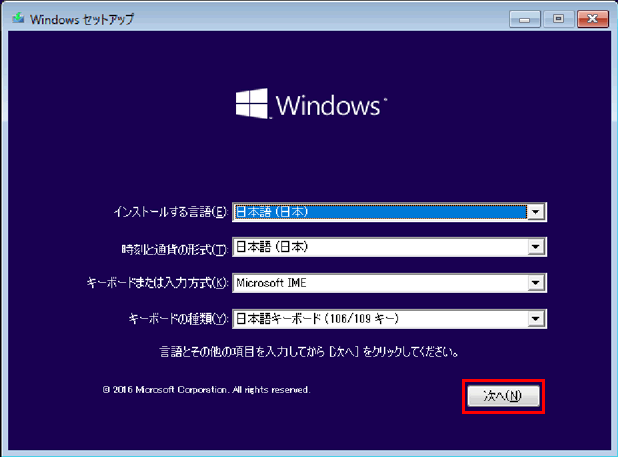
「今すぐインストール」をクリックします。
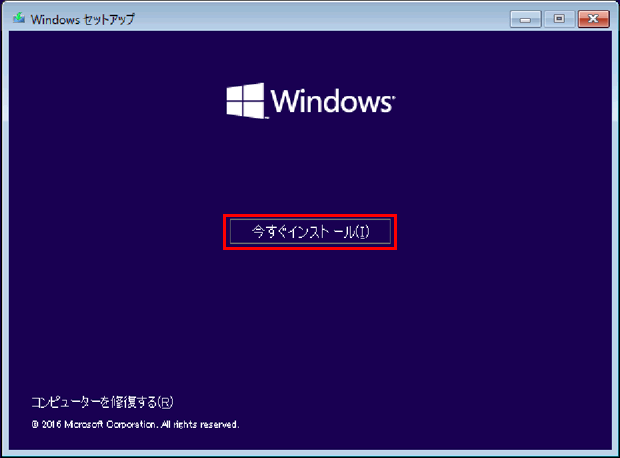
ライセンスキーを入力します。ライセンスキーは、Home(リテール) / Pro(リテール) / Pro(マルチライセンス)の3種類があり今回は、Proのリテールを使ってみました。
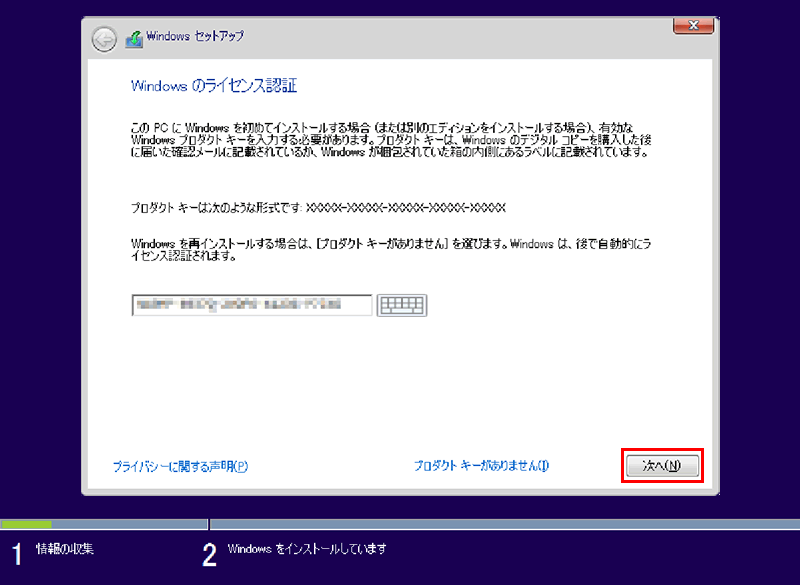
「同意します」をクリックし、「次へ」を押します。
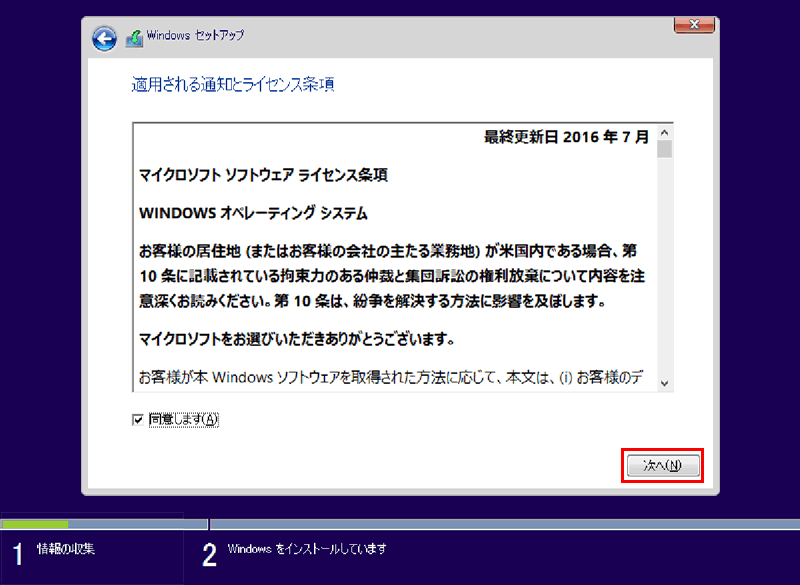
新規にインストールします。今回は、「カスタム」を選択します。
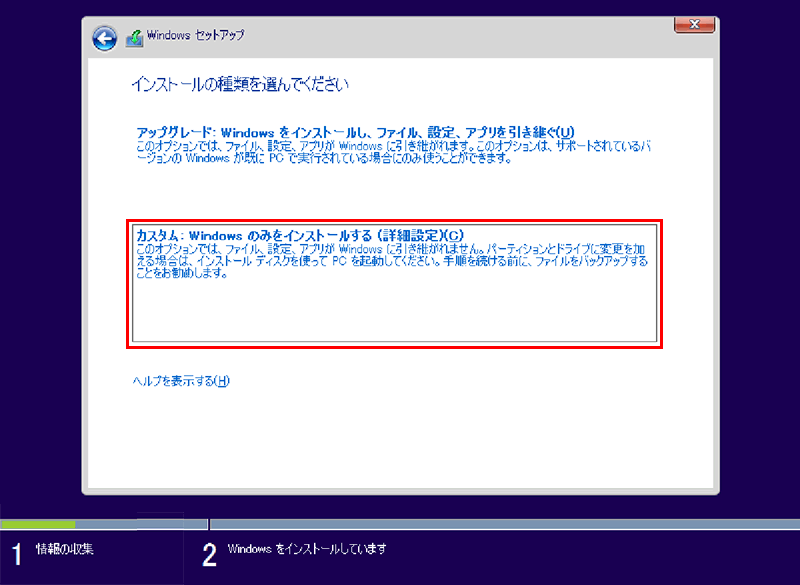
「次へ」をクリックします。
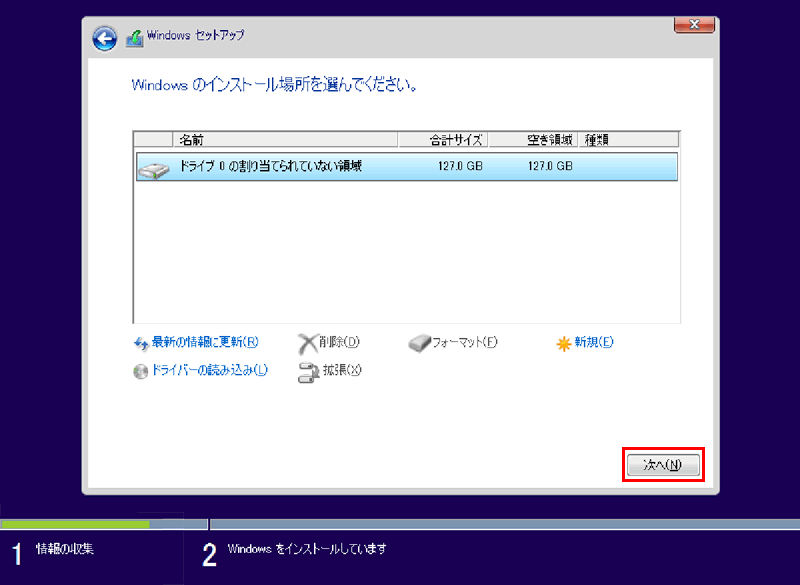
「簡単設定を使う」で十分です。クリックします。
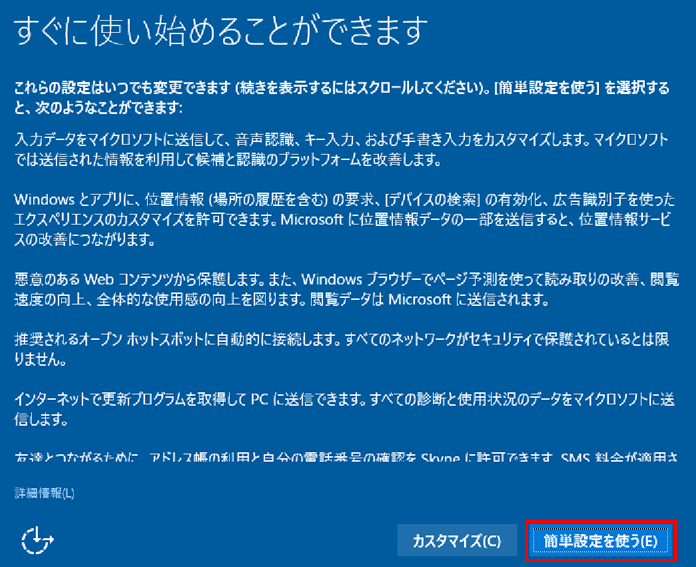
この部分がVersion 1511から始まった新しいインターフェースです。昔のバージョンにはなかったです。
通常のユーザーなら、「自分が所有しています。」になります。
余談ですが、「職場または学校が所有しています」は、ドメイン(Active Directory)に参加するときに選択します。機器を厳密に管理したい時に使う構成で大きな組織で利用されています。
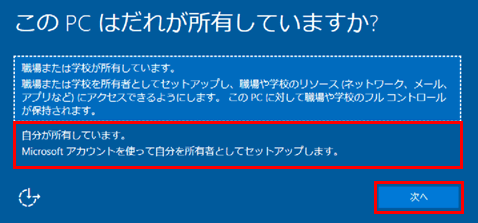
普段使っているマイクロソフトアカウントを入力します。「サインイン」をクリックします。
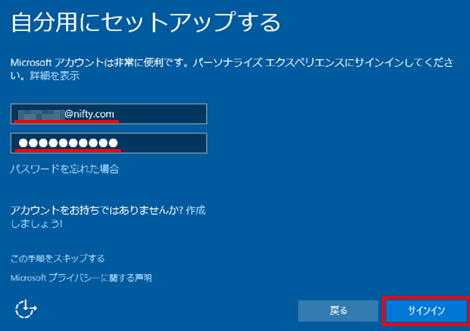
PINは、スマホのように4桁の暗証番号で端末を守る方法です。
すごく便利なだけでなく、マイクロソフトいわく複雑なパスワードより安全とのことです。
ぜひ活用してください。
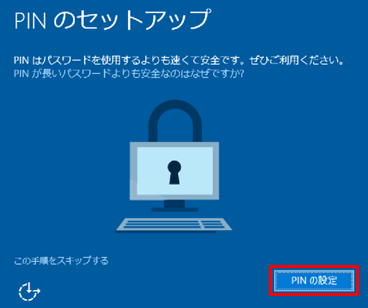
4桁の数字を入力します。「OK」ボタンを押します。
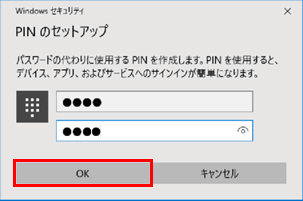
私は、Dropboxを使っているので、「既定では、新しいファイルをこのPCにのみ保存」を選択しました。
OneDriveは、ウザイので使えないものと個人的に思っています。
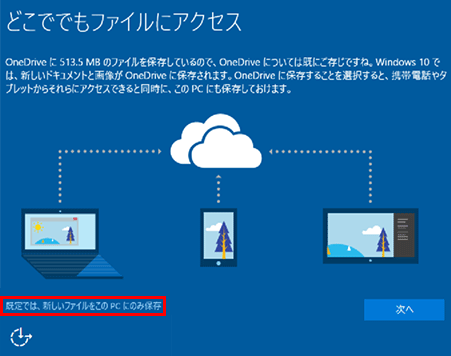
AndroidやiOSに比べてイマイチなCortanaですが、使わない理由にはならないでしょう。「Cortanaを使う」を選択します。
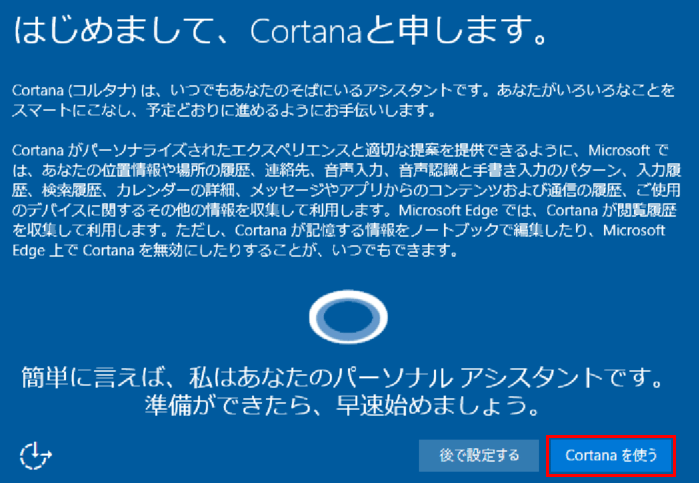
以上で、インストールが無事終了しました。
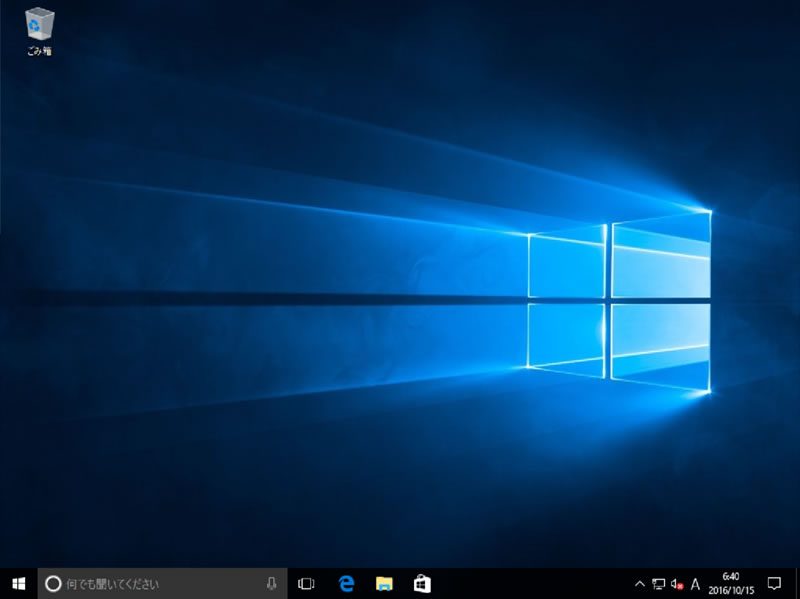
まとめ:Windows 10のインストールがわかりやすくなった
PIN入力が加わったり、OneDriveの説明が丁寧になったり結構変わっています。
Windows 10は、最後のOSとして今後、一生変わることはありませんが、バージョンが上がることにより中身が進化しています。


